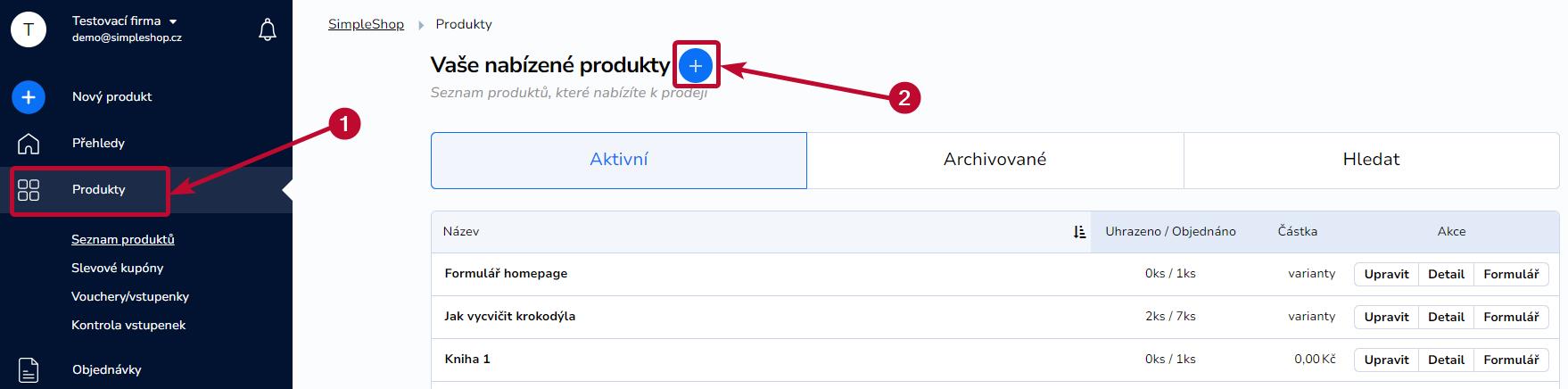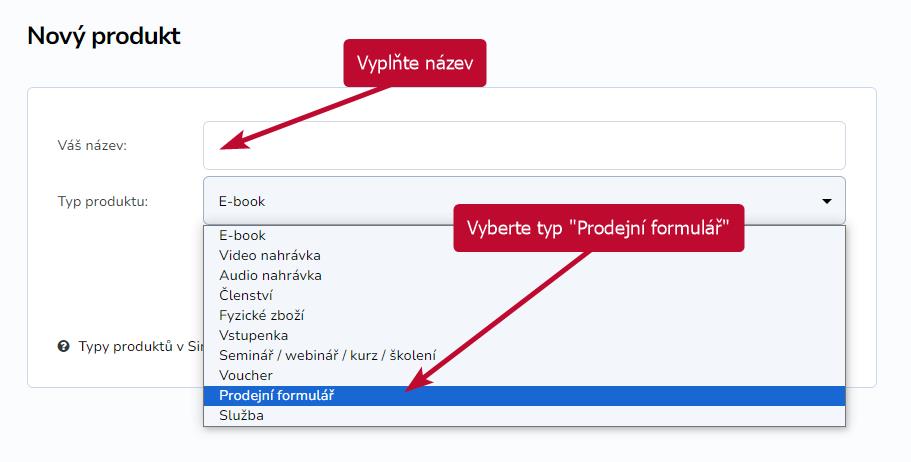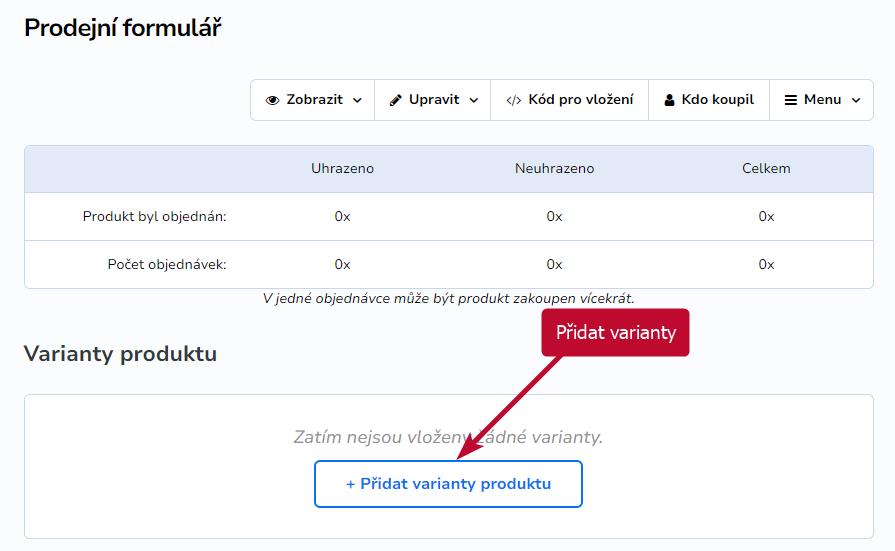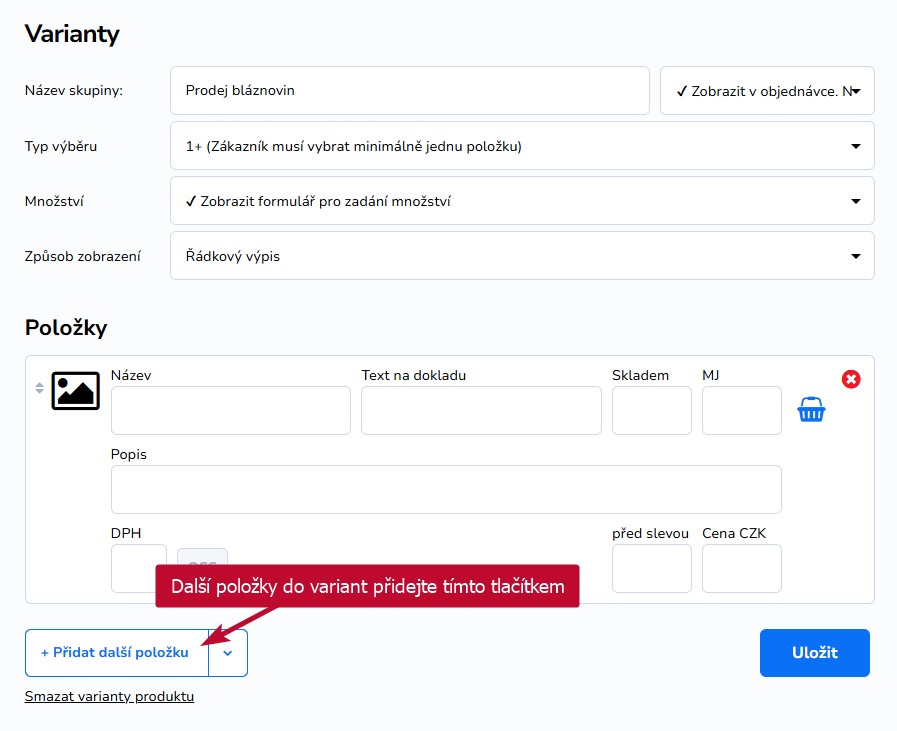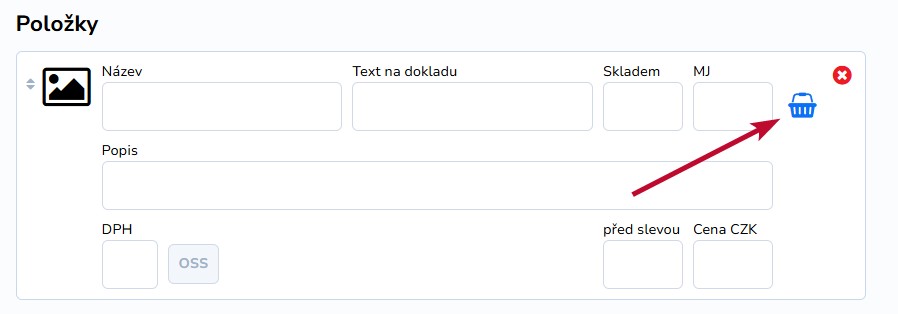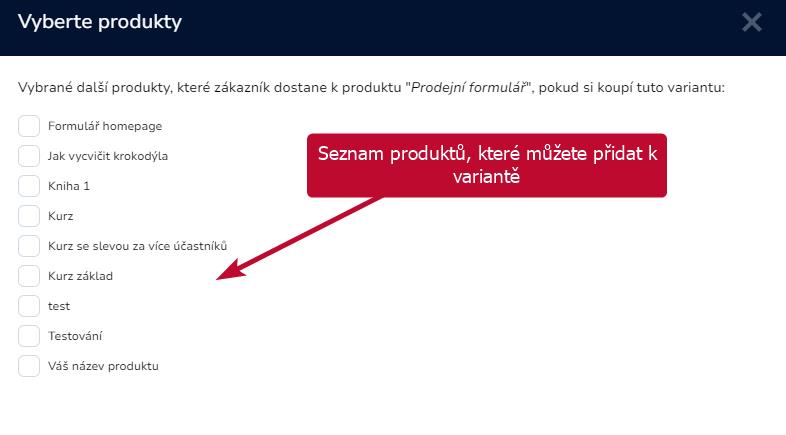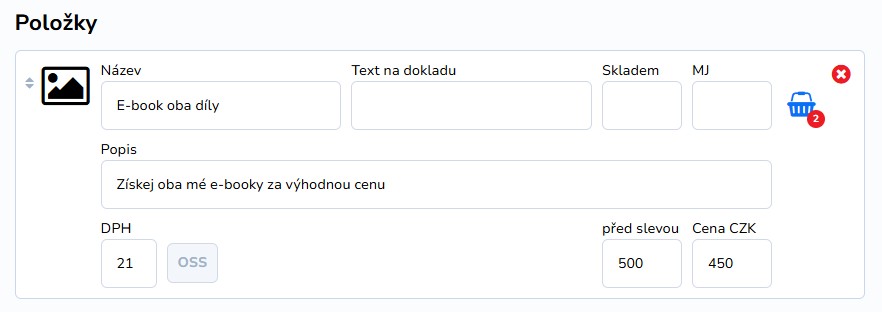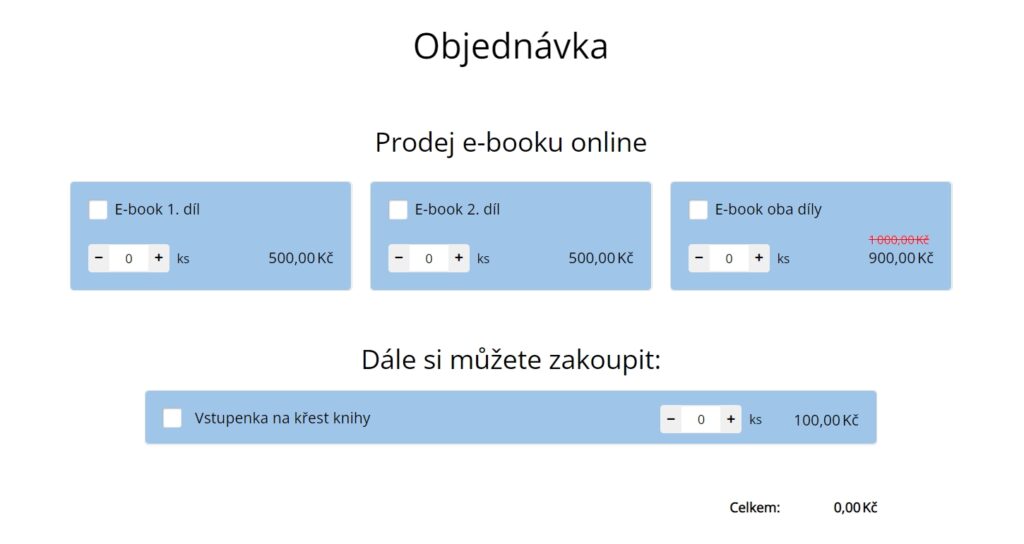Potřebujete-li svým zákazníkům nabízet kombinaci více produktů v jednom formuláři, práci vám usnadní typ produktu, který jsme nazvali Prodejní formulář. Můžete v něm libovolně kombinovat různé varianty a položky ve formuláři si poskládat do balíčků zcela podle svého přání.
Obsah
Vytvoření produktu „Prodejní formulář“
Přejděte na Produkty a klikněte na tlačítko +.
Zadejte název a vyberte typ produktu Prodejní formulář. Klikněte na Pokračovat.
V nově vytvořeném produktu vyplňte potřebné údaje a produkt uložte. Políčko pro počet ks nechte prázdné (viz níže).
Vložení variant
Vraťte se na detail produktu a klikněte na tlačítko + Přidat varianty produktu.
Nastavte možnosti variant. Pokud byste potřebovali k nastavení více informací, podívejte se do návodu o variantách.
Položky
Vyplňte detaily jednotlivých položek, texty, ceny a případné omezení počtu kusů k prodeji.
Propojení s prodávaným produktem
U každé varianty klikněte na ikonku košíku pro zobrazení seznamu všech vašich aktivních produktů.
Vyberte produkty, které budete nabízet u dané varianty, a výběr uložte.
U ikonky košíku se ve formuláři objeví číslo odpovídající počtu produktů, které jste pro danou variantu zvolili.
Příklad objednávkového formuláře
Objednávkový formulář může vypadat například takto.
Podobně můžete pomocí ikonky košíku přidávat další produkty jako varianty nebo doplňkový prodej i ke svým stávajícím produktům. Funkce se vám také může hodit pro zaslání bonusu zdarma k placenému produktu.
Informace k vybrané variantě v e-mailech
K formuláři obsahujícímu upselly doporučujeme nastavit individuální šablony e-mailů, které budou obsahovat obecné informace k produktům nabízeným v kombinovaném formuláři.
Aby se do šablony propsaly odpovídající informace ke konkrétní variantě, kterou si zákazník vybral, použijte v textu proměnnou {productMailText}.